cdr制作倾斜字体的详细操作教程
时间:2022-10-26 14:56
相信许多网友对cdr都熟悉的,那大家知道如何在cdr制作倾斜字体吗?下文小编就带来了cdr制作倾斜字体的详细操作教程,有需要的朋友一起来看看把!
cdr制作倾斜字体的详细操作教程

打开cdr软件,在菜单栏中选择文件→新建
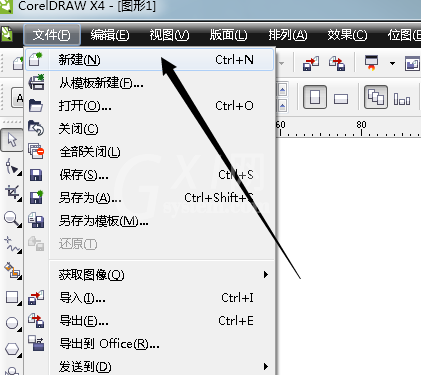
然后在工具栏中选择文字工具,
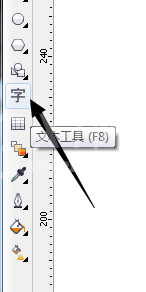
在任意空白处写下任意的文字
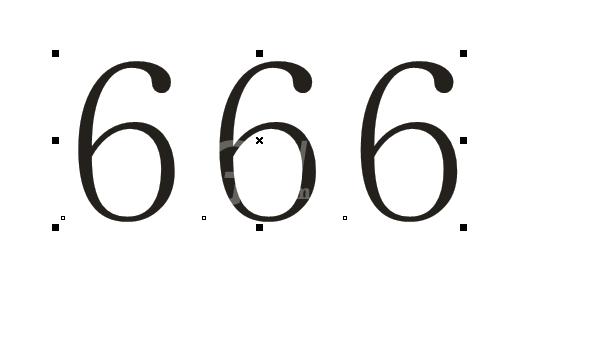
再点击2下写下的文字,出现了如图所示在文字周围的8个图样
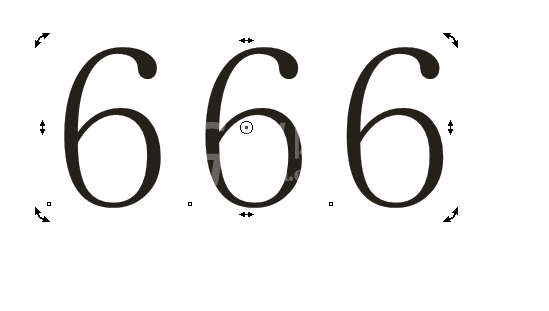
接下来点击一下如图所示的图样

这时拖动鼠标改变文字的倾斜度,如图
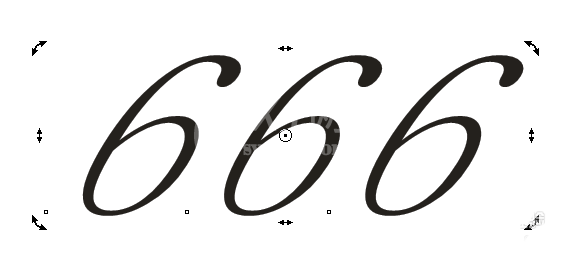
最后也可以拖动左侧或者右侧的图样来改变图片上下的倾斜度,如图
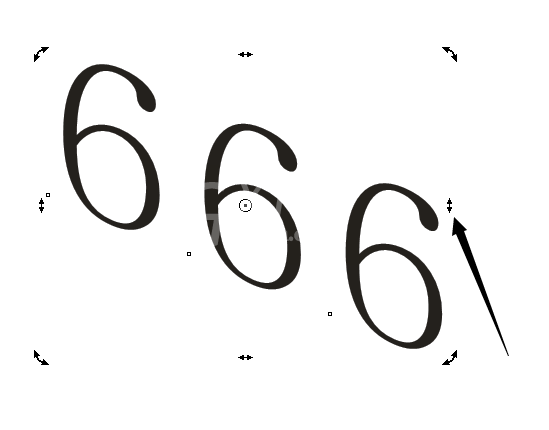
还不了解cdr制作倾斜字体的图文操作内容的朋友们,不要错过小编带来的这篇文章哦。



























